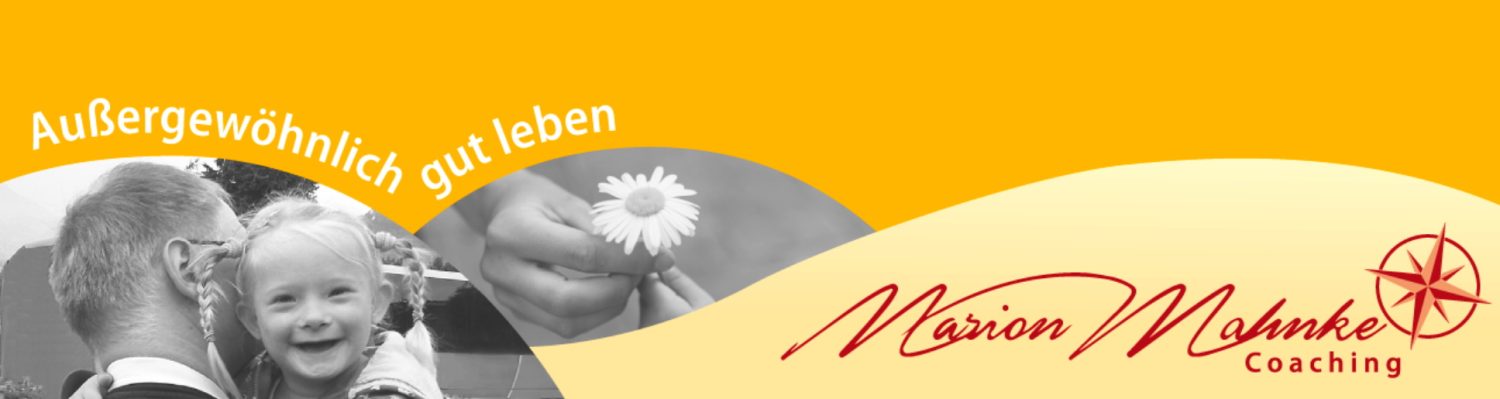Online-Seminare mit Zoom
eSeminar-Guide für Online-Veranstaltungen mit Marion Mahnke
- Informationen zur Teilnahme am Seminar
- einen Mini-Guide für das Videokonferenztool Zoom
-
die FAQ: Häufige Fragen, typische Probleme und allerlei Nützliches
Teilnahme per Computer, Laptop, Smartphone
Um am e-Seminar teilzunehmen klickst du einfach auf den Link, den ich dir spätestens 24 Stunden vor Beginn per Email schicke. (Falls du keinen bekommst – bitte unbedingt melden. Dann ist irgendwas schief gegangen!). Auch das zugehörige Passwort steht in dieser Email.
Der Login ist üblicherweise 15-30 Minuten vor dem Seminar möglich, damit wir mit den Inhalten pünktlich starten können. Wenn du mit Zoom noch nicht vertraut bist, nutze diesen Zeitraum um
- das Programm bzw. die App zu installieren, falls du Zoom noch nie benutzt hast.
- Kamera und Ton zu überprüfen, wenn du nicht nur zuhören, sondern aktiv mitmachen möchtest.
- rauszufinden wo man das Video und den Ton einschaltet und den Chat findet.
- schonmal „Hallo“ zu sagen und dich mit anderen Teilnehmern auszutauschen.
- bei technischen Schwierigkeiten meine Login-Hotline anzurufen.
Login-Hotline
Falls mit dem Login etwas nicht klappt oder es andere technische Schwierigkeiten gibt, kannst du zunächst schauen, ob meine FAQ die Lösung bietet. Falls nicht, helfen ich oder mein Admin Dir in der Login-Zeit unter der Mobil-Nummer 0176 – 56 99 55 77.
Solltest du NACH Beginn des Seminars noch Schwierigkeiten haben, nutze den Chat um Hilfe von den erfahrenen Teilnehmenden zu bekommen oder schreibe mich im Chat direkt an und ich helfe, sobald ich kann.
Zoom-Mini-Guide: Hilfreiche Funktionen (nicht nur) für den Start
Im Zoom-Raum angekommen seht ihr die TeilnehmerInnen, die schon da sind und ihre Kamera eingeschaltet haben. Wer keine Kamera einschaltet, wird durch ein schwarzes Feld dargestellt.
Wenn ihr mit dem Mauszeiger an den Rand des Bildschirms fahrt, findest du kleine Symbole hinter denen sich folgende Optionen verbergen:
- Mikrofon-Symbol: Audio einschalten/stummschalten
Zugegeben – Zoom hat das blöde übersetzt. Gemeint ist hier, das Ein-und Ausschalten deines EIGENEN Mikrofons, nicht der Lautsprecher. Schalte das Mikro durch einen Mausklick ein, wenn du etwas sagen möchtest und aus, wenn die anderen Webinarteilnehmer die Geräusche in deiner Wohnung nicht hören sollen. Wenn du wegmusst um dem Briefträger zu öffnen, Kinder zu versorgen etc. achte darauf, dass dein Mikro AUS ist. Ein kurzer Hinweis im Chat ist hilfreich für die anderen um einzuordnen, warum du plötzlich weg bist. - Kamera-Symbol: Video einschalten /ausschalten: Gemeint ist wieder das ein- und Ausschalten DEINER eigenen Webcam. Schalte sie ein, wenn du gesehen werden möchtest und aus, wenn du zuschauen, aber nicht gesehen werden möchtest. Auch hier hilft ein kurzer Hinweis im Chat anderen einzuordnen, ob du gerade bewusst ausgeschaltet hast, oder ob es sich um ein technisches Problem handelt.
- Bildschirm-Symbol: Auswahl verschiedener Ansichten
Wähle zwischen Sprecheransicht (Du siehst nur denjenigen, der spricht) und Galerieansicht (Du siehst mehrere Teilnehmer). Mit deinem Mauszeiger kannst du in der Galerieansicht das Fenster vergrößern oder verkleinern um mehr oder weniger Teilnehmer zu sehen. - Sprechblase: Chat
Schreibe an alle oder an einzelne TeilnehmerInnen. Nutze diese Funktion für Kommentare, Nachrichten an Einzelne oder auch um Hinweise und Links an alle zu schicken. Nutze diese Funktion um „Hallo“ zu sagen, falls du kein Audio/Video einschalten willst. - Smiley: Reaktionen
Mit dieser Funktion kannst du Zustimmung oder Applaus signalisieren.
Ich bin neu bei Zoom – Wie logge ich mich erstmals bei Zoom ein?
Wenn du erstmals bei Zoom bist, klickst du einfach auf den Link in deiner Email. Dann sagt Dir Dein Browser oder Smartphone, wie du die nötige Software bzw. App kostenfrei installieren kannst. Das geht ganz schnell und easy. Einfach das Programm runterladen und die Datei öffnen, dann wird automatisch installiert. Falls du noch keine Erfahrung mit Zoom hast, sei bitte auf jeden Fall frühzeitig da, damit wir dich ggf. beim Login unterstützen können.
Ich habe kein Internet. Kann ich bei Zoom auch per Festnetz / Telefon teilnehmen?
Es besteht die Möglichkeit, sich über Telefon in die Konferenz einzuwählen. Das ist manchmal praktisch, wenn man unterwegs ist, Auto fährt, auf einer einsamen Insel festsitzt oder das Internet plötzlich spinnt. Leider hat man dann natürlich kein Bild, aber man bekommt mit was gesagt wird und kann sich auch selbst zu Wort melden. Hierfür wählst du eine der untenstehenden Nummern und gibst dann die Meeting-ID ein. Das System erklärt dir welche Zeichen du drücken musst um dich zu Wort zu melden. In deiner Email findest du die Telefonnummern, die Meeting-ID und das Telefon-Passwort für die Telefon-Teilnahme.
Warum Zoom? Ist Zoom sicher? Wie sieht es mit dem Datenschutz aus?
Ich habe mich nach gründlicher Recherche für den Video-Konferenz-Anbieter Zoom entschieden. Warum? Zoom ist -gerade für Anfänger- sehr einfach zu bedienen. In 5-15 Minuten kann auch jemand, der noch wenig Erfahrung mit Online-Seminaren hat Zugang zum Seminar bekommen.
Zudem ist Zoom eines der besten Tools auf dem Markt, das uns vielfältige Möglichkeiten der Interaktion bietet. Wir können in Kleingruppen arbeiten, den Bildschirm teilen oder eine Whiteboard nutzen. Für ein gutes Online-Seminar perfekt. Außerdem läuft Zoom auch bei großen Gruppen sehr stabil.
Was den Datenschutz angeht hat sich in den letzten Wochen viel getan. Zoom bietet inzwischen standardmäßig gute Sicherheitseinstellungen und kann nach Einschätzung des Datenschutz-Experten und Fachanwalts für IT-Recht in datenschutzrechtlich zulässiger Weise eingesetzt werden, sofern es sich nicht um besonders schutzbedürftige Geheimnisse handelt. (Mehr: https://www.datenschutz-guru.de/zoom-ist-keine-datenschleuder/)
Ich denke allen Teilnehmenden ist bewusst, dass eine Online-Seminar-Gruppe nicht der richtige Rahmen ist um sehr persönliche, intime oder brisante Informationen auszutauschen. Deswegen ist die Verwendung von Zoom meines Erachtens nach für unsere Themen angemessen.
Weitere Informationen über den Datenschutz von Marion Mahnke Coaching inklusive der Nutzung von Online-Angeboten findet ihr hier
FAQ: Häufige Fragen, typische Probleme und allerlei Nützliches
Der Ton funktioniert nicht!!!
Solltest Du selbst die anderen nicht hören können, so liegt dies meist nicht an Zoom, sondern an der Lautenstärkenregelung Deines Laptops/Smartphones/Headset. Wenn die anderen DICH nicht hören könne, liegt es meist daran, dass du entweder das Audio stumm geschaltet hast oder dein Mikrofon/Headset ist falsch eingestellt oder hat einen Defekt.
Das Video rauscht oder hakt ständig!
Wenn deine Internetverbindung instabil ist, kann Zoom nicht gut funktionieren. Folgende Lösungsmöglichkeiten helfen oft weiter.
1) Stelle sicher, dass keine anderen Programme auf deinem Rechner laufen und Internet-Kapazitäten klauen.
2) Stell deine Webcam aus. Dann sehen die anderen dich zwar nicht, aber es läuft stabiler
3) Probiere, ob dein Handy besser läuft
4) Wähle dich per Telefon über Festnetz in die Konferenz ein, so dass du mitbekommst was gesprochen wirst und deine eigenen Beiträge störungsfrei ankommen und schau nebenbei die Powerpoint über deinen Laptop.
5) Nutze den Chat für deine Gesprächsbeiträge.
Ich kann nicht pünktlich kommen! Was tun?
Solltest du erst später kommen, klick dich einfach leise ins Webinar und schalte dein Mikro erstmal stumm. Wenn du möchtest, kannst du den Chat nutze um „Hallo“ zu sagen und ggf. Rat und Unterstützung bei der Nutzung der weiteren Funktionen zu bekommen. Du findest den Chat, wenn du mit dem Mauszeiger nach unten scrollst.
Meine Kids sind daheim. Was, wenn sie stören?
Kinder gehen vor. Das wissen wir alle. In diesen Zeiten stört es niemanden, wenn die Kinder mit zuschauen. Stell dann einfach dein Audio aus und falls die Kinder zu viele Faxen machen auch das Video, damit die anderen TeilnehmerInnen nicht zu sehr abgelenkt werden.
Wenn die Kinder deine Hilfe brauchen, kannst du zumindest dem Online-Seminar folgen indem du dich über das Handy einloggst und Kopfhörer aufsetzt. So kannst du nebenbei Fläschchen geben, Kakao zubereiten oder sogar die Kinder im Bett kuscheln und trotzdem das Online-Seminar anhören. Es ist hilfreich, wenn du kurz im Chat Bescheid sagst, dass du dich um die Kids kümmerst und mithörst, damit wir nicht rätseln, ob du ein technisches Problem hast oder eben nur nebenbei die Familie managst.
Gibt es eine Aufzeichnung? Bekomme ich die Powerpoint?
Generell zeichne ich aus Datenschutzgründen keine Webinare auf. Zu Schulungszwecken schneide ich jedoch gelegentlich Webinare nach Rücksprache mit. Das dient dazu, die Veranstaltung für mich zu reflektieren, sie im geschützten Rahmen einer Supervisionssitzung zur eigenen Professionalierung anzusehen und mich so technisch und auch als e-Trainer zu verbessern. Diese Aufzeichnungen sind jedoch nicht zur Veröffentlichung bestimmt und werden nicht an Dritte weitergegeben. Bitte legt Euch daher Papier und Stift für eventuelle Notizen bereit.
Wenn in dem Webinar eine Powerpoint von mir gezeigt wird, könnt ihr diese auf Anfrage für private Zwecke bekommen. Eine Veröffentlichung der Inhalte bedarf jedoch meiner Zustimmung.
Ich habe aber einen Mac …
Zoom gibt es leider nicht im Mac-App-Store. Eine Teilnahme per Macbook ist dennoch möglich. Im Internet findest du unter den Stichworten „Zoom + Macbook“ aktuelle und kompetente Anleitungen von IT-Experten wie du per Mac teilnehmen kannst.